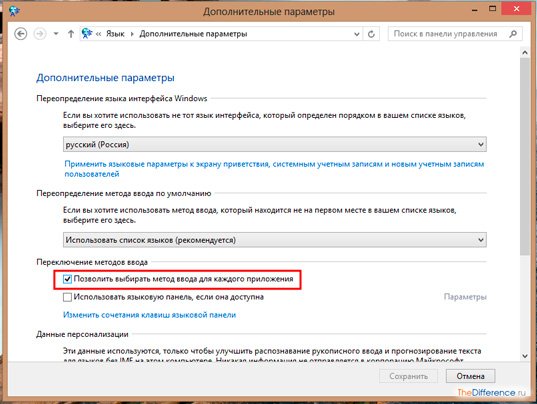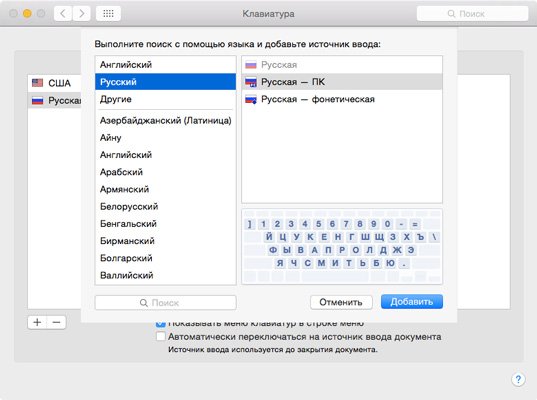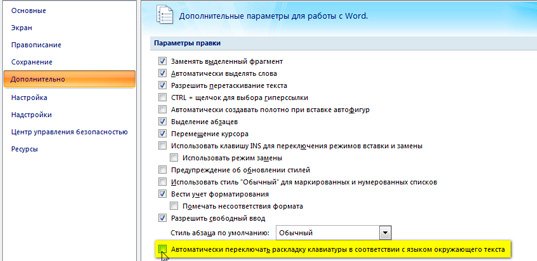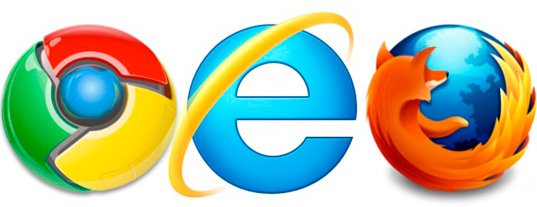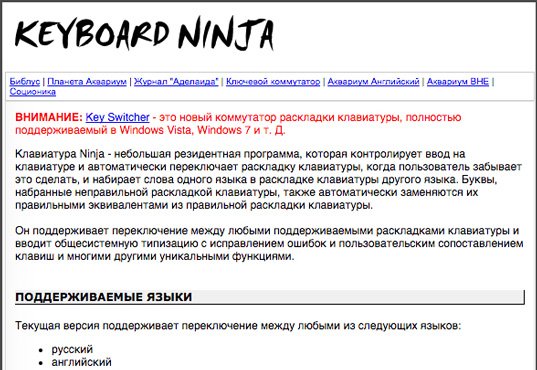Автоматическое переключение раскладки клавиатуры: выбираем лучшую утилиту!
При работе за компьютером многим из нас приходится набирать текст на клавиатуре: будь то простой ответ в соц. сетях, или подготовка какого-нибудь документа. И довольно часто у нас происходят различные опечатки из-за того, что не успели вовремя переключить раскладку клавиатуры.
Кстати, подсчитано, что за 1 год работы за ПК на переключение раскладки и правки текста (из-за этого) — у среднестатистического пользователя (который работает с текстом) тратится порядка нескольких дней!
Согласитесь, что установка утилиты, которая сама будет делать за вас эту работу — существенно сэкономит вам время (наверное, именно поэтому они так популярны в последнее время).
В этой статье остановлюсь на лучших продуктах из этой категории программ (думаю, свой выбор смогут сделать большинство пользователей ) .
Утилиты для автоматического переключения раскладки
Caramba Switcher
Caramba Switcher работает!
Принципиально новая утилита для авто-раскладки клавиатуры (кстати, от создателя легендарной Punto Switcher). Распространяется бесплатно. Приятно удивляет, что в ней реализованы механизмы, которых не было никогда в подобных утилитах до этого. Например, чего только стоит ее «само-обучаемость»: чем больше вы с ней будете работать, тем больше она запомнит какие слова вы используете и в каком написании.
- утилита автоматически определяет с каким текстом вы работаете и подстраивается под него (т.е. не будет никаких лишних переключений и ошибочных переводов слов);
- поддержка русского, английского, немецкого языков;
- утилита работает из «коробки»: ненужно ничего настраивать;
- когда вы запускаете игры: она автоматически выключается (чтобы не мешать игровому процессу);
- автоматическое обучение программы: чем больше вы с ней работаете, тем она больше запоминает о вас. Вам теперь ненужно вручную создавать какие-то не было бы правила — Caramba Switcher запомнит написание ваших слов автоматически!
- нет подвисаний при переводе слова с одной раскладки на другую (как это бывало в том же Punto Switcher).
- утилита бесплатна, поддерживается всеми новыми ОС Windows 7, 8, 10.
Punto Switcher
Окно настроек Punto Switcher
Одна из самых популярных (* думаю, со временем Caramba Switcher может потеснить ее) утилит для автоматического переключения раскладки. Работает быстро, переключает прямо во время набора (можно сказать на лету). Отмечу, что Punto Switcher помимо своей основной работы, часто исправляет мелкие ошибки и опечатки.
- переключает раскладку и правит слово автоматически на лету;
- исправляет ошибки: убирает заглавные буквы (или ставит их, где они нужны), исправляет грубые опечатки, удаляет лишние пробелы и пр.;
- в программе можно создавать различные правила для переключения: любые малораспространенные слова можете вписать в правило, чтобы Punto Switcher знала о них и не мешала вам их печатать;
- есть список исключения: если вы не хотите, чтобы в каких-то программах Punto Switcher работала — просто добавьте их в этот список (удобно с играми);
- можно настроить «горячие» клавиши;
- есть возможность записывать в отдельный «архив» все нажатия пользователя;
- поддержка всех современных ОС Windows 7, 8, 10.
Keyboard Ninja
Keyboard Ninja — скрин окна настроек
Очень небольшая программа (меньше 2 Мб), которая следит за набираемым вами текстом. Если вы делаете ошибки, опечатки, набираете слово не в той раскладке — она «подчищает» за вами, вовремя исправив и переключив раскладку. Очень удобно для тех, кто работает с большими объемами текстовой информации.
Кстати, утилита поддерживает даже достаточно старые ОС (взять ту же Windows 2000. ).
- поддерживает несколько самых популярных языков: русский, английский, французский, немецкий, украинский, испанский, итальянский.
- автоматически переключает раскладку, когда вы забыли про нее и начали набирать слово на другом языке;
- автоматически исправляет ошибки, опечатки (только самые грубые!);
- утилита бесплатна для домашнего использования;
- очень гибкие настройки: можно указать горячие клавиши, создать правила и т.д. (см. скрин выше с окном параметров).
- совместима с Windows 2000, XP, Vista, 7 (с Windows 10 могут наблюдаться проблемы. ).
Key Switcher
Key Switcher — окно настроек правил исправления
Компактная утилита, предназначенная для упрощения работы с набираемым текстом: вовремя подправит опечатки, переключит раскладку (о чем может извещать вас), исправит регистр букв и пр. Что подкупает — это поддержка аж 24 языков (согласитесь, этого нет ни в одном другом аналоге).
Кстати, если вы часто и много общаетесь в соц. сетях, чатах, форумах — программа может помочь с частыми набираемыми фразами (см. скрин выше — просто оперируйте умело шаблонами!).
- поддерживает 24 языка: русский, украинский, белорусский, английский, немецкий, испанский и т.д.;
- переключение раскладки происходит в авто-режиме (не нужно постоянно нажимать Alt+Shift);
- исправляет ошибки при наборе: лишние заглавные буквы, популярные опечатки, следит за регистром букв;
- есть возможность быстро конвертировать выделенный текст (например, можно в 1-2 клика перевести на нормальный лад текст, набранный не в той раскладке);
- есть отмена авто-переключения по клавише Backspace;
- гибкие настройки утилиты: горячие клавиши, шаблоны текста для переключения, внешний вид и пр.;
- поддержка Windows XP, 7, 8.
Arum Switcher
Arum Switcher — настройка программы
У этой программы нет «автоматики», но зато она может по клику на выбранную вами клавишу, исправлять текст любого объема, набранного не в той раскладке. Например, написали вы «Ghbdtn», затем увидели, что ошиблись и кликнули по сочетанию Ctrl+Win [это по умолчанию] — появилось «Привет». Удобно?!
- поддержка огромного числа языков (кроме иероглифов);
- возможность менять и исправлять регистры букв;
- программа сможет отредактировать текст, даже если при его наборе несколько раз менялась раскладка (и каждый раз неправильно);
- возможность настройки иконки, звукового сопровождения, горячих клавиш и др.;
- исправляет знаки вопроса, крякозабры и пр. символы, которые часто появляются в буфере при работе с текстом раной кодировки;
- поддержка Windows XP, 7, 8, 10.
Думаю, представленного хватит, чтобы ускорить вашу печатную работу!
Сравнение программ для автоматической смены раскладки
Все мы хотя ,s hfp yf,bhfkb что-то непонятное. К счастью, давно уже разработано много программ для автоматической смены раскладки. Кто-то их любит. Кто-то ненавидит. А я помогу вам принять правильное решение и выбрать подходящую программу.
EveryLang
ОС: Windows
Язык: русский, английский
Последнее обновление: Стабильная версия от 05.02.2018
Цена: 0 рублей — некоммерческое использование, от 399 рублей — коммерческое использование
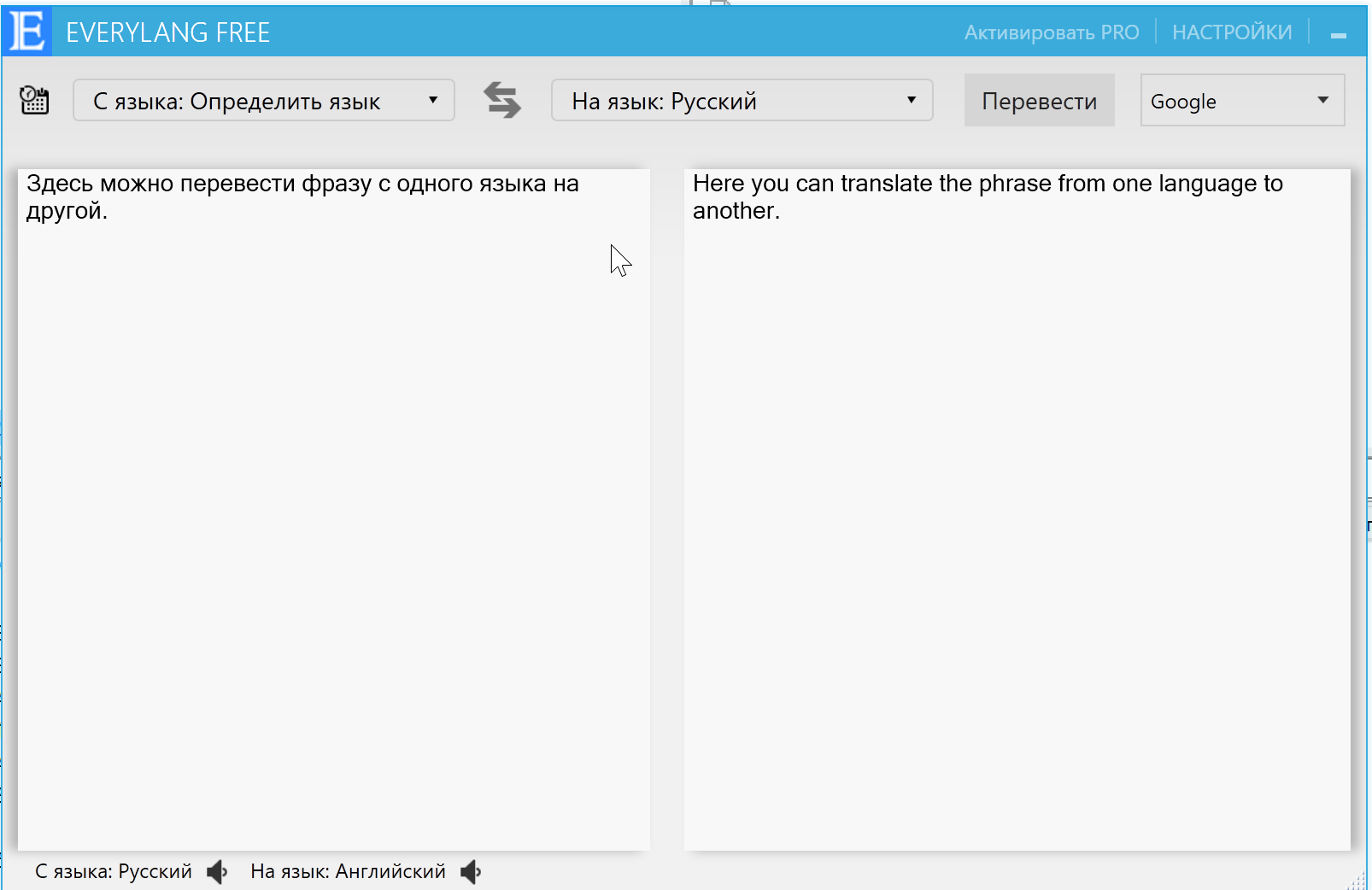
Основной минус EveryLang — это требование установки фреймворка .NET для работы программы. Из плюсов — наличие переносной версии.
Интерфейс программы выглядит современно, но это не так уж важно для программы, которая работает в фоне. В бесплатной версии, кроме исправления раскладки, также доступны переводчик и проверка орфографии по горячей клавише.
В платной версии также разблокируются:
- Менеджер буфера обмена
- Дневник ввода текста
- Индикатор раскладки
- История переводов
- SmartClick (можно перейти по текстовой ссылке кликом мыши)
Мне EveryLang очень понравился как внешне, так и по функциональности и качеству работы. Если бы не требование .NET, я бы с удовольствием попробовал использовать эту программу ежедневно. Платные функции нужны далеко не каждому, но, несомненно, помогут упростить работу с текстом.
Key Switcher
ОС: Windows
Язык: 24 языка, включая русский
Последнее обновление: 09.07.2013
Цена: бесплатно — для некоммерческого использования, но задонатить. Есть корпоративные лицензии.
У программы нет интерфейса. Вся работа ведётся через иконку в трее. Несмотря на поддержку русского языка, при запуске часть меню всё равно будет на английском. Надо ещё раз выбрать язык в настройках программы.
Из возможностей — автопереключение раскладки, автоисправление по правилам и простенький менеджер паролей. Для каждой из программ можно настроить чувствительность автопереключения или отключить вовсе.
Если вам нужен просто автопереключатель раскладки, то Key Switcher будет идеальным вариантом. Программу можно полностью скрыть и она будет работать в фоне. Но проект явно не развивается, и возможны проблемы с наличием уязвимостей.
Keyboard Ninja
ОС: Windows
Язык: 7 языков, включая русский
Последнее обновление: 6.11.2006
Цена: бесплатно
Программа не требует установки, и при скачивании можно выбрать набор языков. На Windows 10 Keyboard Ninja просто отказался работать и начал падать с ошибками. Если бы она работала, то я бы получил следующие возможности:
- Автопереключение
- Перевод русскоязычного текста в транслит
- Автозамена текста по правилам
- Работа с буфером обмена
LangOver
ОС: Windows, онлайн-версия
Язык: Английский
Последнее обновление: ?
Цена: бесплатно
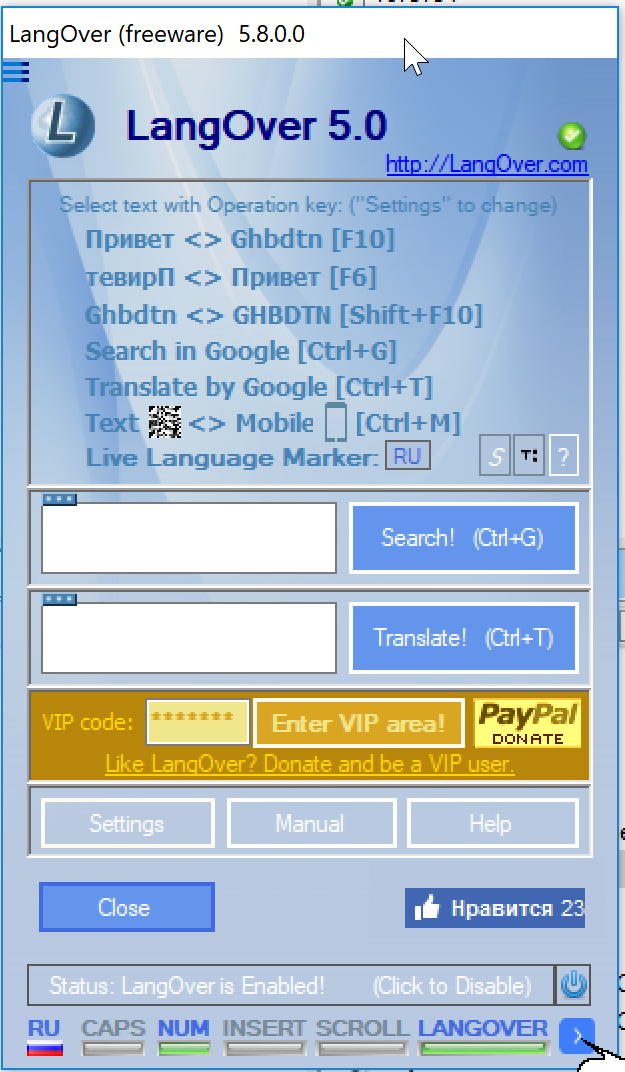
Среди возможностей программы:
- Исправление раскладки
- Отправка текста на телефон
- Переводчик
Интерфейс программы оставляет желать лучшего. Переключение текста, исправление заглавных на строчные и прочие происходит только при выделении слова и нажатии горячей клавиши. Отправка текста на мобильный происходит при помощи сканирования QR-кода.
Mahou
ОС: Windows
Язык: русский, английский
Последнее обновление: 10.04.2018
Цена: бесплатно
Mahou не требует установки, но для работы необходим .Net 4.0. Программа с открытым исходным кодом и активно развивается.
У программы очень много функций и запутанный интерфейс. По умолчанию программа работает только с определёнными комбинациями языков и поэтому «из коробки» может не работать. Честно говоря, у меня ничего не получилось, даже после настройки.
Punto Switcher
ОС: Windows, Mac
Язык: русский
Последнее обновление: 13.03.2018
Цена: бесплатно
Punto Switcher — имя нарицательное для подобного типа программ. После покупки Яндексом при установке будут активно предлагать Яндекс.Браузер и другие программы разработчика.
Программа работает «из коробки» и не требует дополнительных настроек. Вы можете настроить свои правила переключения, исключения и автонабор фраз. Также есть работа с буфером обмена.
X Neural Switcher
ОС: X Window System, BSD, Linux
Язык: 19 языков, в том числе русский
Последнее обновление: 23.11.2016
Цена: бесплатно
Поставить X Neural Switcher мне не на что, поэтому честно украду описание с сайта разработчика.
X Neural Switcher — программа для автоматического переключения раскладок клавиатуры, в зависимости от набираемого текста. Т.е. при наборе текста, если он набирается на неверном языке, xneur автоматически (или по запросу) переключит язык на нужный.
Для удобства работы имеются два режима: автоматический и ручной.
При работе в автоматическом режиме xneur автоматически определяет раскладку вводимого текста и изменяет язык за вас. В этом режиме предусмотрена возможность задания приложений исключений, в которых автоматический режим будет заменён на ручной.
loloswitcher
ОС: Linux
Язык: нет
Последнее обновление: 01.08.2016
Цена: бесплатно
LoLo Switcher — это низкоуровневый локальный переключатель клавиатуры для оконной системы X11. Он способен работать в любых окружениях рабочего стола: KDE3, KDE4, GNOME, LXDE и прочих. LLS работает напрямую с устройством ввода, очень компактен и быстр, поддерживает любые модели клавиатур и джойстиков. LLS способен прозрачно работать параллельно с другими переключателями клавиатуры. LLS содержит встроенные средства диагностики кодов, передаваемые из устройства ввода в компьютер.
Caramba Switcher
ОС: Windows, macOS
Язык: да
Последнее обновление: 2020
Цена: бесплатно
Здесь мог бы быть скриншот Caramba Switcher, но он настолько прост, что у программы даже нет настроек. Утилита автоматически понимает ошибочное написание для русского, немецкого и английского языков и меняет раскладку на правильную.
Пользовательского словаря, горячих клавиш и прочих настроек здесь нет.
Как настроить автоматическое переключение языка на клавиатуре
Операционные системы стараются быть максимально удобными пользователям, поэтому для многих процессов есть собственные параметры автоматизации. Для ввода текста с клавиатуры тоже есть свой автоматический режим, хоть это и основной способ управления. Что это даёт?
В автоматическом режиме не нужно постоянно переключать раскладку, если, к примеру, в рабочем окне браузера нужен один язык, а в остальных вкладках другой.
Также автопереключение языка на клавиатуре срабатывает при переходе из программы в программу. Особенно пригождается эта функция, когда пользователь не умеет печатать быстро. А вам хочется улучшить свои показатели в скорости набора текста? В этой статье есть подробная инструкция, как это сделать.
Особенности разных операционных систем
Если в вашем компьютере языковые параметры для каждого приложения не соблюдаются, их можно легко настроить. В большинстве операционных систем, даже новых, как windows 10, предусмотрены средства управления раскладкой.
Но найти их не всегда легко. Например в windows XP достаточно щелкнуть по значку раскладки на панели правой кнопкой. В открывшимся меню нужно выбрать пункт автопереключение.
А в восьмой операционке от майкрософт, как и в предыдущей, под номером 7, настройки отыскать несколько сложнее. В разделе языки нужно выбрать пункт дополнительные параметры, среди которых есть меню переключения методов ввода.
Там уже можно будет выбрать параметр ввода для каждого приложения — разрешить или нет, отметив свой выбор галочкой. В mac OS найти эти настройки проще, в разделе «клавиатура».
У Word свои правила
В популярной среди рерайтеров текстовой программе Word есть собственные настройки автопереключения раскладки. Язык может переключаться, подстраиваясь под окружающий текст.
В отдельных случаях эта функция может упросить задачу. Но для работы с текстом, содержащим несколько языков, такой параметр ввода создаст проблемы. Логичным будет вопрос — как отключить его? Для начала найти меню настроек. Нужно выбрать дополнительные параметры работы с Word и отыскать там пункт, отвечающий за автоматическое переключение раскладки в соответствии с языком.
Плагины для браузера
Чтобы раскладка работала в правильном режиме и в браузере, её настройки можно доверить встроенному расширению. Тогда, даже если раскладка включена неправильно, расширение налету проконтролирует вводимые символы и попытается исправить текст.
Это очень удобно при общении в социальных сетях, когда периодически приходится менять раскладку. Однако не стоит забывать, что такие плагины несовершенны и могут убрать вместо ошибки нужную букву. Порой они могут неверно обозначать ошибки или просто не видеть их. Не стоит перекладывать всю ответственность на них.
За вас всё сделает программа
Управление раскладкой можно доверить специальной программе. Всем известная Punto Swicher умеет регулировать раскладку на лету, интуитивно исправляя слова, которые напечатаны неправильными символами.
Также с её помощью можно контролировать правописание. Опечатки или ошибки в написании, лишние пробелы или неуместные заглавные буквы — всё будет отслежено и помечено.
Похожие утилиты Keyboard ninja и Key switcher также смогут сделать работу с вводом текста более комфортной. Любая подобная программа настраивается в соответствии с собственными предпочтениями. Они поддерживают сразу несколько языков. Также мобильные версии этих программ можно установить в телефон под управлением андроида.
Множество других возможностей настроить свою систему и повысить продуктивность работы можно найти в курсе Евгения Попова . Только не забывайте, что программы не способны всегда правильно определять намерения пользователя.
Поэтому не стоит перекладывать всю ответственность за правильность текста на них. Например при вводе пароля такие программы часто вносят исправления, не позволяя написать его правильно.
Подписывайтесь на мой блог. Список интересных статей постоянно пополняется, не пропустите обновления. В моей группе Вконтакте отслеживать свежие обновления ещё проще, добавив её в список своих групп.